A Google Chrome a világ egyik legnépszerűbb böngészője. Azonban nem mindig a legstabilabb, és hibákat és hibákat tartalmazhat, amelyek megakadályozzák a megfelelő működést.
Példa erre a hibára az Err_Address_Unreachable a Chrome-ban. Probléma van a kért webhellyel. A legtöbb esetben ez az üzenet akkor jelenik meg, amikor olyan webhelyet próbál meg elérni, amely nem érhető el. A hiba azonban érvényes webhely betöltésekor is előfordulhat.
Ha nem tud hozzáférni egy gyakran látogatott webhelyhez, próbálkozzon a Chrome Err_Address_Unreachable beállításával. Ez az útmutató a hiba előfordulásának okait és néhány hibaelhárítási módszert tárgyal az ERR_ADDRESS_UNREACHABLE hibával kapcsolatban.
Kezdjük is!
Tartalomjegyzék
Mi az Err_Address_Unreachable Error?
Egy Err_Address_Unreachable hibaüzenet generálódik, amikor egy IP-alapú webhelyet vagy szervert próbálnak elérni. Amikor ez a hiba előfordul, a számítógép nem tud csatlakozni a kiszolgálóhoz, mert valami probléma van a kiszolgálóval, a hálózattal vagy a számítógéppel.
Az Err_Address_Unreachable hibához kapcsolódó számos negatív következmény érheti számítógépét. Ez a probléma megakadályozhatja, hogy számítógépe csatlakozzon az internethez, lassú vagy szaggatott kapcsolatokat okozhat, vagy akár bizonyos alkalmazások működését is akadályozhatja.
Ezenkívül ez a hiba a rendszer összeomlását vagy lefagyását okozhatja, ami megakadályozza, hogy hozzáférjen adataihoz.
Mi okozhatja az Err_Address_Unreachable-t?
Ha olyan hibaüzenetet kap, mint például „ERR_ADDRESS_UNREACHABLE”, akkor a hálózati kapcsolattal lehet probléma. Ezt a hálózati csatlakozási problémát sok minden okozhatja:
#1. Router problémák
Ennek a hibának több oka is lehet, beleértve a nem megfelelően működő útválasztót is. Egy ilyen hiba megakadályozza, hogy a kérelmeket a nekik szánt portokra kézbesítsék.
#2. Proxy beállítások

Ez a hibaüzenet akkor jelenhet meg, ha proxyszervert használ. Úgy tűnik, hogy a hálózati kapcsolat nem kezeli hatékonyan a kéréseket. Előfordulhat, hogy a helyzettől függően le kell tiltania vagy engedélyeznie kell a proxyszervert.
#3. Nem működik a webhely elérése
A hibaüzenet akkor jelenik meg, ha egy nyilvános hálózaton lévő privát címhez próbál hozzáférni.
#4. Szerver problémák

A hibaért a szerveroldali problémák is felelősek lehetnek. Győződjön meg arról, hogy megfelelően kezeli a megfelelő portokon küldött kéréseket, amikor nem tudja elérni webhelyét.
Hogyan lehet javítani az „Err_Address_Unreachable” hibát?
Ha ezt a hibát tapasztalja, győződjön meg arról, hogy a megfelelő internethálózathoz csatlakozik. Ha privát címet szeretne elérni, csatlakoznia kell ahhoz a hálózathoz, amely a címet tárolja.
Azonban a következő módszereket használhatja:
A router újraindítása
Ha „ERR_ADDRESS_UNREACHABLE” hibákat tapasztal, az útválasztó újraindítása gyakran megoldja azokat. Sok esetben az útválasztó hibamódba lép, és a hálózati eszközök valószínűleg tapasztalni fogják ezt a problémát a jövőben. Az útválasztó újraindítása megoldja ezt a hibaüzenetet. A következőket kell tennie:
#1: Győződjön meg arról, hogy leválasztotta az útválasztót vagy a modemet az áramforrásról. Ne egyszerűen kapcsolja ki.
#2: Várjon körülbelül 15-20 másodpercet, mielőtt újra csatlakoztatná az eszközt.
#3: Várnia kell, amíg az eszköz újra megnyílik.
Kipróbálhat más lehetőségeket is, ha nem tudja megoldani a problémát, és a hibaüzenet továbbra is megjelenik. Alternatív megoldásként alaphelyzetbe állíthatja az útválasztót, ami jó megoldás lehet. Mielőtt ezt megtenné, győződjön meg arról, hogy ismeri azt a módszert, amellyel internetszolgáltatója engedélyezi az útválasztó működését.
#1: Keresse meg a visszaállítási címkét a router hátulján lévő kis lyukban.
#2: Szúrjon be egy kis tűt folyamatosan a lyukba 4-5 másodpercig. Ha ez a tevékenység befejeződött, alaphelyzetbe kell állítania az útválasztót.
#3: A címét megkaphatja, ha Ethernet kábellel csatlakoztatta a routerhez, és valószínűleg megtalálja ezt a címet a hátoldalon.
#4: Ha elkészült, adja meg internetszolgáltatójának adatait.
#5: Most, hogy a hibaüzenet eltűnt, ellenőrizheti, hogy a probléma megoldódott-e.
Proxy-hozzáférés engedélyezése vagy letiltása
A Windows-felhasználók is gond nélkül megoldhatják ezt a hibát. Ha ERR_ADDRESS_UNREACHABLE üzenetet kap, annak oka lehet a helytelen proxybeállítások. Ha ez a helyzet, ellenőrizze a proxy beállításait a probléma megoldásához. A következőképpen javíthatja ki.
#1: Első lépésként nyomja meg a Windows billentyűt, és válassza ki a Beállítások ikont a Windows beállítások oldal eléréséhez.
#2: Ezután kattintson az első találatra, amely az Internetbeállítások keresése során jelenik meg.
#3: Kattintson a Kapcsolatok fülre az Internet Properties ablakban, majd kattintson a LAN beállításokra. Távolítsa el a jelölőnégyzetet a Proxykiszolgáló használata a LAN-hoz lehetőség mellett.
#4: Ezután kattintson az OK gombra. Ezután kattintson az Alkalmaz gombra, és indítsa újra a számítógépet.
#5 A Chrome újraindításával győződjön meg arról, hogy a probléma megoldódott.
A hiba kijavítható a proxy beállításainak módosításával, de ha nem, folytassa a következő lehetséges megoldással.
Ellenőrizze a címet
Ez egy másik módja az ERR_ADDRESS_UNREACHABLE hibaüzenet törlésének. Időnként hibaüzenetet kaphat, ha nyilvános hálózaton keresztül próbál hozzáférni egy privát címhez. A regnél a 192.168.1.8 privát címnek minősül, így csak magánhálózatok férhetnek hozzá.
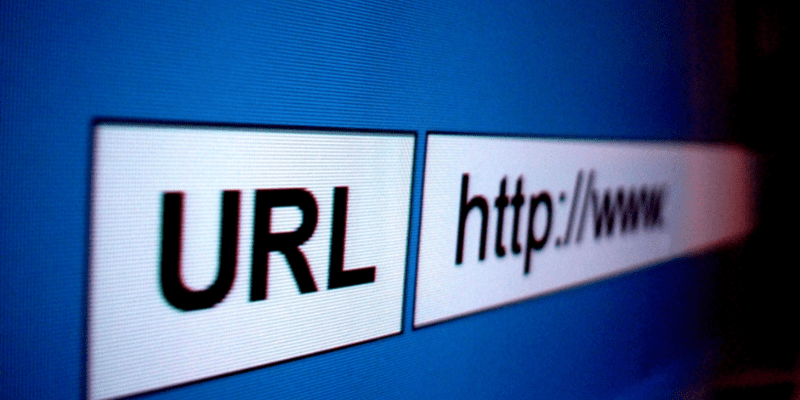
Ha a hálózat biztonságos, győződjön meg arról, hogy a hálózat nem köti össze az elérni kívánt címet. Csatlakozzon a megfelelő hálózathoz, majd próbálja meg újra elérni a címet.
A hibát az elérni kívánt cím ellenőrzésével megoldhatja, de ha továbbra is nehézségekbe ütközik, forduljon internetszolgáltatójához (ISP).
Törölje a Google Chrome DNS-gyorsítótárát
Az ERR_ADDRESS_UNREACHABLE üzenetet a Chrome DNS-gyorsítótárának törlésével javíthatja. A megoldás könnyen megvalósítható és nem igényel sok időt.
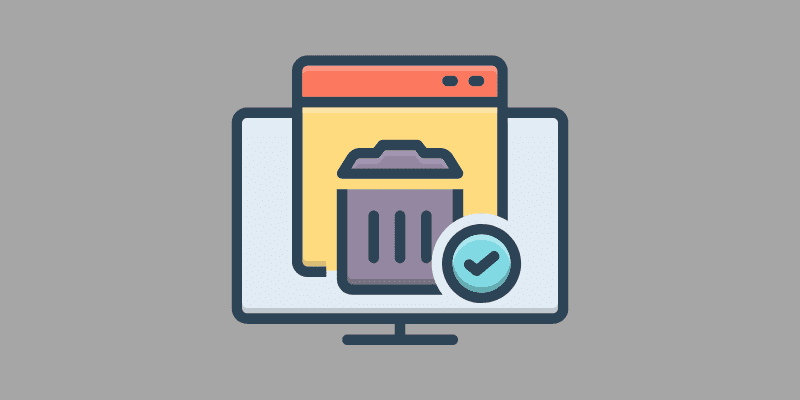
Itt vannak a követendő lépések.
#1: Nyissa meg a Google Chrome böngészőt.
#2: Írja be a Chrome://net-internals/#dns címet a böngésző címsorába, és nyomja meg az Enter billentyűt.
#3: Törölje a gazdagép gyorsítótárát a gombra kattintva.
#4: A Chrome gyorsítótárának törlése után próbálja meg újra megnyitni a webhelyet, majd ellenőrizze, hogy a probléma megoldódott-e.
Állítsa vissza a TCP/IP protokollt
Ha a fenti megoldások mindegyike nem oldotta meg a problémát, megpróbálhatja visszaállítani a TCP/IP-t a parancssor segítségével. Ez a megoldás sikeres volt az ERR_ADDRESS_UNREACHABLE hibák kijavításában. Íme néhány utasítás a TCP/IP gyors visszaállításához.
#1: Kattintson egyszerre a Windows logó + R billentyűkre a Futtatás párbeszédpanel megnyitásához.
#2: Írja be a cmd-t, és nyomja meg a Shift + Ctrl + Enter billentyűket a Parancssor rendszergazdaként történő megnyitásához. Ha rossz döntéseket hoz a parancssorral, a számítógép összeomolhat, és még néhány fontos dolog elvesztésének esélye is fennáll. Ezért a legjobb, ha óvatosan használja a parancssort.
#3: Kérjük, írja be egyenként a következő parancsokat, és mindegyik után nyomja meg az Enter billentyűt.
ipconfig /release
ipconfig /all
ipconfig /flushdns
ipconfig /renew
netsh int ip set dns
netsh Winsock reset
#4: A parancsok beírása után zárja be a Parancssort, és indítsa újra a számítógépet.
#5: Indítsa újra a számítógépet, és ellenőrizze, hogy megoldódott-e.
Kipróbálhatja ezeket a további tippeket a fentiek helyett:
Ha a böngészője nem működik, próbálkozzon másikkal. Elérheti a webhelyet egy másikkal, és újratelepítheti vagy visszaállíthatja, ha a sajátja nem működik.
Segíthet, ha másik internetszolgáltatót és hálózatot próbál ki. Ha nem tudja elérni a webhelyet, próbálja meg inkognitómódban meglátogatni. Ezzel kiderítheti, hogy a böngészőbővítmények okozzák-e a hibát. Ugyanazon a hálózaton egy másik eszközről is elérheti, és ezután meg tudja állapítani, hogy az Ön eszköze vagy hálózata okozza-e a hibát.
Végső szavak
Az Err Address Unreachable hibát a Google Chrome-ban a javasolt javítások egyikének követésével javíthatja ki. Ha nem tudja, hogyan javítsa ki a hibát, a cikkben található megosztott stratégiák segítségével gyorsan megoldhatja azt.
Az Err Address Unreachable protokollhiba gyakori, és ha a probléma továbbra is fennáll, miután visszatért ugyanarra az oldalra, próbálkozzon a fenti megoldások egyikével.
Ezután nézze meg, hogyan javíthatja ki az ERR-kapcsolat lezárt hibáját a Chrome-ban.

